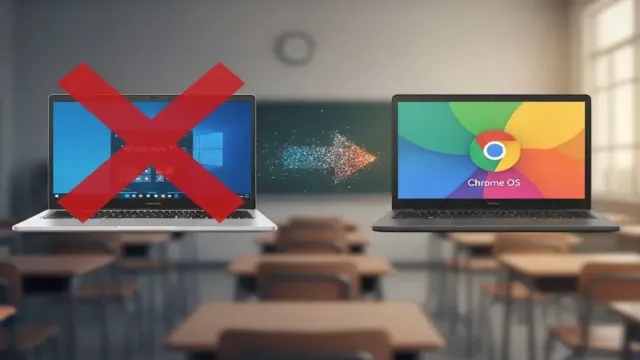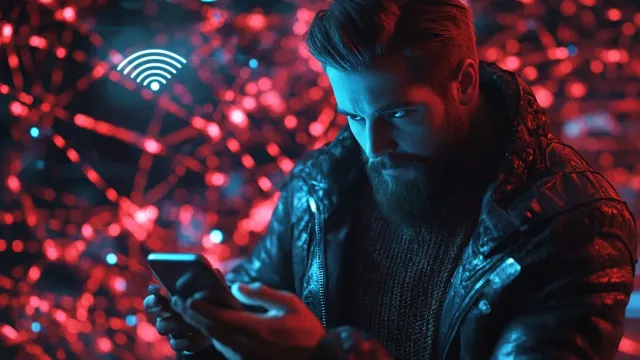Advanced Uninstaller PRO umí odinstalovávat aplikace a odstraňovat jejich stopy, které při odinstalování běžným způsobem někdy zůstávají. Mimo odinstalace a čištění registrů umožňuje také snadné přidávání a odebírání programů spouštěných při startu systému, vyčištění internetových prohlížečů od nepotřebných doplňků, vyhledávat duplikátní soubory nebo třeba skartovat data několikanásobným přepsáním a tím je tak bezpečně smazat. Zajímavou funkcí je také Instalation monitor, který vám u jakékoliv instalace přesně monitoruje, co si kde program vytvořil nebo upravil.
Na Chip DVD najdete program Advanced Uninstaller PRO 11 v ceně 850 Kč, sloužící k odinstalovávání aplikací a čištění registrů. Výrobce jej nyní uvolnil zcela zdarma.
- Švýcarský nůž pro uživatele PC
- Plná verze programu
- Info: www.advanceduninstaller.com
- Jazyk: anglicky
- OS: Win XP/Vista/7/8 (32/64 bit)
- Bez registrace
Možná se ptáte, proč byste měli použít speciální program pro odinstalování aplikací, když to umí přece Windows přes Ovládací panely (nebo Windows 8 přes základní dlaždicové menu). To sice ano, ale při instalaci většina programů zanechává stopy v Registrech Windows, Ty se běžnými nástroji, kterými disponují Windows, nedají jednoduše zahladit. Nepořádek v registrech může vést ke zpomalení počítače. Pomocí nástroje Advanced Uninstaller můžete snadno dohledat a následně smazat mimo instalace i veškeré další soubory, které si program uložil.
Před prací zálohujte
Dříve než začnete pracovat, doporučujeme zálohovat registry. V menu »File and Registry Tools | Create Backup and Restore« dvakrát zvolte »Next« a potom »Finish«. Nyní klikněte v úvodním okně programu na »General Tools«, potom na »Uninstall programs« a následně zvolte z nabídky program, který chcete odinstalovat a klikněte na »Uninstall«. Objeví se ještě jedno okno, kde je zaškrtnutý checkbox, který značí, že se po odinstalování prohledají registry a další zanechané stopy po programu. Stačí kliknout opět na »Uninstall« a nechat program pracovat. Po odinstalování zbývá prohledat pozůstatky SW. Klikněte v průvodci na »Next«. Pokud program něco najde, budete o tom informování a následně vyzvání k zaškrtnutí položek, které si přejete smazat. V případě, že by nastal nějaký problém po úpravě registrů, můžete ze zálohy obnovit starší verzi registrů.
Skartovačka dat
Tento nástroj, který dokonale ničí data použijete pravděpodobně jen ve výjimečných případech. např. Když dáváte z ruky svůj HDD, paměťovou kartu nebo flash disk. V menu se schovává pod »File and Registry Tools | File Shredder«. V průvodci zvolte »Next« a vyberte, co chcete mazat. Mohou to být soubory (file), složky (folder), jednotky (drive) nebo veškerý volný prostor na disku (free space). Nakonec pod volbou Settings vyberte např. Overwrite 7 times, ať se data smažou pořádně. Po kliknutí na »Next« se objeví okno s textovým polem, do kterého je nutné napsat YES a pak kliknout na »OK«. Před kliknutím na OK raději ještě jednou zkontrolujte, jestli jsou vybrána ke zničení správná data. Potom už není cesty zpět.
Vyčištění a optimalizace registrů
Pod položkou »File and registry tools« najdete »Registry Cleaner« a »Registry Optimizer«. Oba slouží k uklizení a urovnání registrů a tím i k zrychlení reakční doby počítače. Opět si nejprve raději vytvořte zálohu registrů, kterou budete moci v případě problémů obnovit. Potom spusťte Registry Cleaner, klikněte na »Next«, nechte zaškrtnuté všechny volby a opět zvolte »Next«. Teď se budou registry chvíli prohledávat na výskyt chyb. Až se objeví výsledky, zvolte »Repair« a potom »Finish«. Registry optimizer je už plně automatický. Stačí zde kliknout pouze 2× na »Next«. Výrobce poté doporučuje restartovat počítač, což se po kliknutí na »Finish« rovnou provede.
Uvolnění místa na disku
Advanced Uninstaller PRO nabízí také dva nástroje, které vám umožní získat více volného místa. Duplicate Files umí vyhledat přesné duplikáty souborů a snadno je pak smazat. Bezpečné je mazat totožné soubory formátů MP3, AVI, ZIP, RAR a další audio, video, fotky nebo archívy, ovšem některé soubory mohou být potřebné pro správnou funkci programů. Na to budete upozorněni při zaškrtnutí, že chcete najít duplikáty všech formátů (all files). Raději nechte druhou volbu a pomocí »Settings« si navolte formáty, které se mají brát v potaz. Následuje výběr složky případně disku nebo diskového oddílu a po kliknutí na »Next« se začne prohledávat počítač. Po chvíli budou zobrazeny všechny duplikáty a na vás je nyní zaškrtnout ty, které si přejete smazat a potom kliknout na Delete.
»File life compression« je druhý nástroj na úsporu místa na disku. Funguje tak, že některá data jsou speciální metodou archivována a v případě, že je potřeba je mít přístupná, tak se automaticky rozbalí do původní podoby. Samozřejmě ty nejpoužívanější soubory a složky ve Windows, Program Files apod. se nebudou zabalovat – k nim je třeba přístup neustále. Pokud potřebujete uvolnit nějaké místo na disku, tak vyzkoušejte první možnost z nabídky – »Compress your files to save disc space«, přidejte třeba celý diskový oddíl a nechte program pracovat. Pokud byste zaznamenali zpomalení počítače, můžete kdykoliv tuto kompresi zrušit výběrem druhé možnosti – »Uncompress your files«.

Koupit časopis Chip
Chip je možné číst v tištěné nebo v digitální podobě na mobilech, tabletech a počítačích.